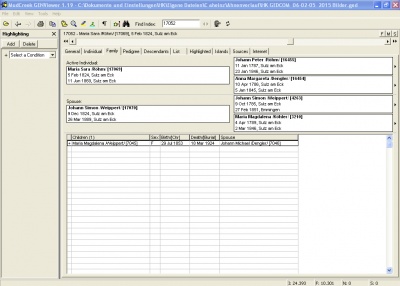GENViewer-Tipps: Unterschied zwischen den Versionen
Zur Navigation springen
Zur Suche springen
K (Erweitert (HK)) |
(Internetsuche (HK)) |
||
| Zeile 47: | Zeile 47: | ||
* | * Wie sucht man mit seinen genealogischen Daten im Internet nach fehlenden Vorfahren (Spitzenahnen-Suche)? | ||
[[:Bild: | |||
# Ausgangsperson im Highlighting Panel mittels "Ancestors of" auswählen (da werden dann alle Vorfahren der Bezugsperson markiert und Highlighted-Fenster dargestellt). Als Bezugsperson wird die Standardmäßig die erste Person des Datensatzes (#1) ausgewählt. Diese kann mittels Klick auf die Nummer (#1) geändert werden. Mit dem "Gens"-Schalter kann nur eine ausgewählte Generation ausgewählt werden, die von Interesse wäre. Wir wollen in unsere Beispiel aber alle Spitzenahnen. Deshalb bleibt der Schalter auf "0" eingestellt | |||
# Die zweite Selection "has no Father" wird mit "ADD" hinzu gefügt und ausgewählt (hier werden nur noch die Vorfahren markiert, welche keinen Vater haben. Jetzt sind nur noch die Spitzenahnen markiert, wenn wir immer Elternpaare in unserer Genealogie haben) | |||
# Wechseln in das Highlighted-Fenster und dort die gewünschte Person mit Doppelklick auswählen, nach der gesucht werden soll (jetzt steht die ausgewählte Person oben im Fenster) | |||
# wechseln in das Internet-Fenster. Dort sind dann die Daten (Vornamen, Nachnamen und Datum (CA-Datum werden leider nicht nicht übernommen --> von Hand eintragen!) der ausgewählten Person schon eingetragen. Anmerkung: empfehle das Kästchen von "Use Year" immer gedrückt zu lassen, da dann das Suchjahr und die Zeitraum-Suche aktiviert ist | |||
# Im Kombinationsfeld "Year Range:" kann der Zeitraum der Suche eingeschränkt werden. Mit "Match all Names" wird nach allen Namen gesucht, welche eingetragen sind ..... | |||
# Anschließend das Feld "Familysearch" anselektieren und schon wird bei Familysearch gesucht | |||
[[Bild:Smile.png|middle|Ein Smiley]] | |||
[[Bild:Genviewer-Tipps_Ancestor_of_and_has_no Father.jpg|thumb|none|800px|-Spitzenahnen-Auswahl-]] | |||
[[Bild:Genviewer-Tipps_Internetsuche.jpg|thumb|none|800px|-Beispielbild einer Internetsuche-]] | |||
=== Internet (Gedcomsuche im Rechner) === | === Internet (Gedcomsuche im Rechner) === | ||
Version vom 19. Mai 2006, 17:29 Uhr
zurück zu GENViewer
Bezeichnung
- Tipps für das genealogische Hilfsprogramm GENViewer
Allgemein
- Die Seite ist im Aufbau. Geplanter Fertigstellungstermin ca. mitte Mai 2006
- Diese Seite soll den Anwender bei der Arbeit mit dem Programm und dessen Möglichkeiten etwas unterstützen. Des weiteren einige Möglichkeiten als Grundlage für weitere Ideen aufzeigen.
- Als Grundlage sollte vorher die Hauptseite von GENViewer betrachtet werden, bevor diese weiterführende Tipps erarbeitet werden
- Es kommen immer wieder neue Gedanken- und Lösungsansätze hinzu.
- (21.04.2006 Heinz Köhler)
Tipps
- Hier kommen die Tipps:
Colums (Spalten aus- und einblenden)
- ____
Islands (Daten-Inseln)
- ____
Highligting und Highlighted (Filter-Auswahl)
- _____
Internet (Internetsuche)
- Wie sucht man mit seinen genealogischen Daten im Internet nach fehlenden Vorfahren (Spitzenahnen-Suche)?
- Ausgangsperson im Highlighting Panel mittels "Ancestors of" auswählen (da werden dann alle Vorfahren der Bezugsperson markiert und Highlighted-Fenster dargestellt). Als Bezugsperson wird die Standardmäßig die erste Person des Datensatzes (#1) ausgewählt. Diese kann mittels Klick auf die Nummer (#1) geändert werden. Mit dem "Gens"-Schalter kann nur eine ausgewählte Generation ausgewählt werden, die von Interesse wäre. Wir wollen in unsere Beispiel aber alle Spitzenahnen. Deshalb bleibt der Schalter auf "0" eingestellt
- Die zweite Selection "has no Father" wird mit "ADD" hinzu gefügt und ausgewählt (hier werden nur noch die Vorfahren markiert, welche keinen Vater haben. Jetzt sind nur noch die Spitzenahnen markiert, wenn wir immer Elternpaare in unserer Genealogie haben)
- Wechseln in das Highlighted-Fenster und dort die gewünschte Person mit Doppelklick auswählen, nach der gesucht werden soll (jetzt steht die ausgewählte Person oben im Fenster)
- wechseln in das Internet-Fenster. Dort sind dann die Daten (Vornamen, Nachnamen und Datum (CA-Datum werden leider nicht nicht übernommen --> von Hand eintragen!) der ausgewählten Person schon eingetragen. Anmerkung: empfehle das Kästchen von "Use Year" immer gedrückt zu lassen, da dann das Suchjahr und die Zeitraum-Suche aktiviert ist
- Im Kombinationsfeld "Year Range:" kann der Zeitraum der Suche eingeschränkt werden. Mit "Match all Names" wird nach allen Namen gesucht, welche eingetragen sind .....
- Anschließend das Feld "Familysearch" anselektieren und schon wird bei Familysearch gesucht
Internet (Gedcomsuche im Rechner)
- _____
-File Search- mit Suchoptionen
Datenexport (z.B.: nach Excel)
- ____
Neuigkeuten
- Am 16.04.2006 wurde eine Anfrage zur weiteren Verbesserung an den Hersteller gesendet.
- Die Antwort war positiv.
- Nachstehende Spalteneinstellmöglichkeiten (Columns) stehen auf der Bearbeitungsliste:
- - Father's Index
- - Father's Birth Date
- - Mother's Index
- - Mother's Birth Date
- - Parent's Marriage Date
- - Number of Siblings
- - Number's of grandparents
--Xbpwb36 16:15, 21. Apr 2006 (CEST)
Für konstruktive und weiterführende Fragen stehe ich selbstverständlich gerne zur Verfügung: mailto:hkoehler(at)sampo.de)
Viel Spaß mit dem Programm
Nufringen, den 21.04.2006 Heinz Köhler
zurück zu GENViewer